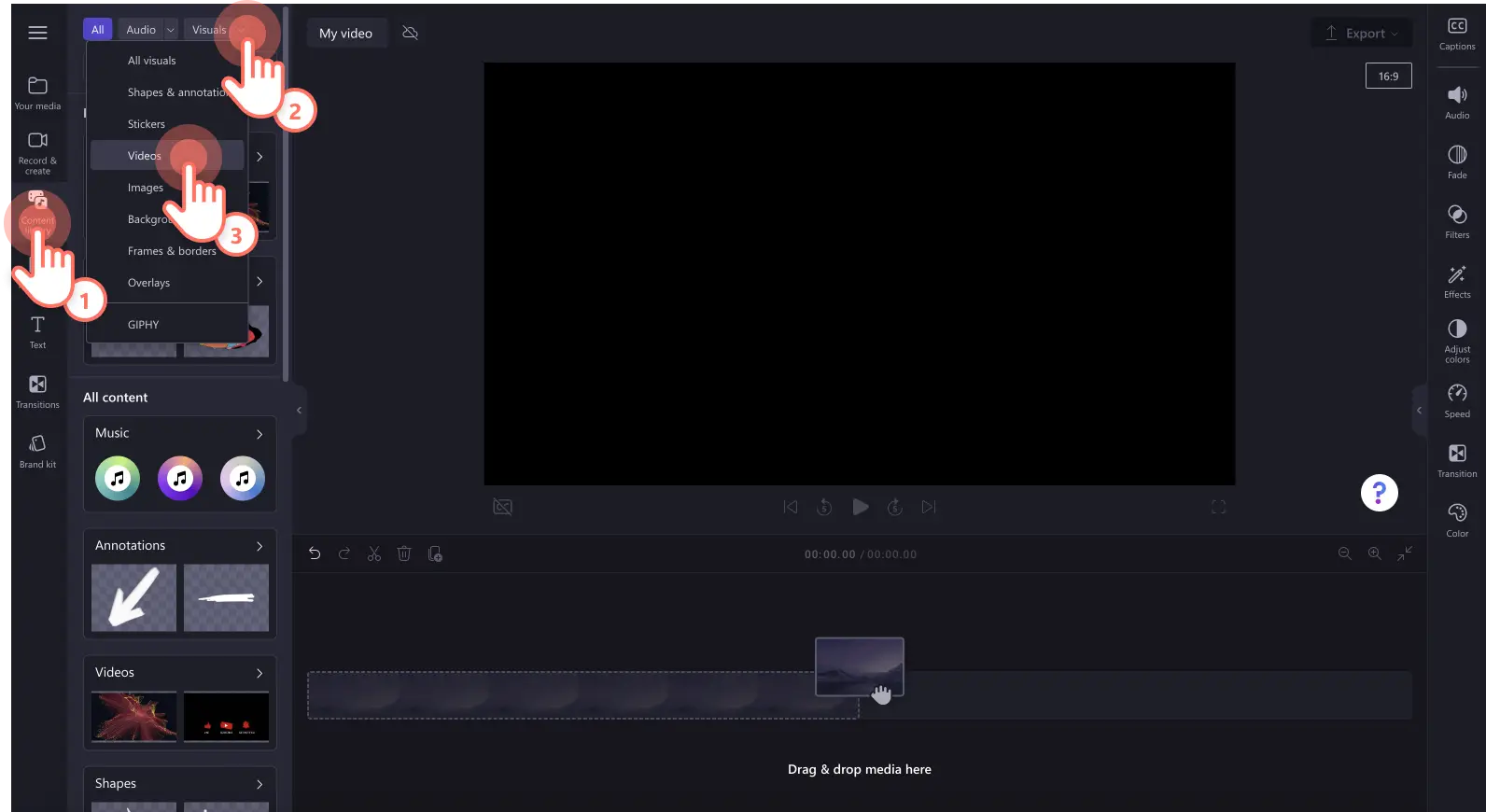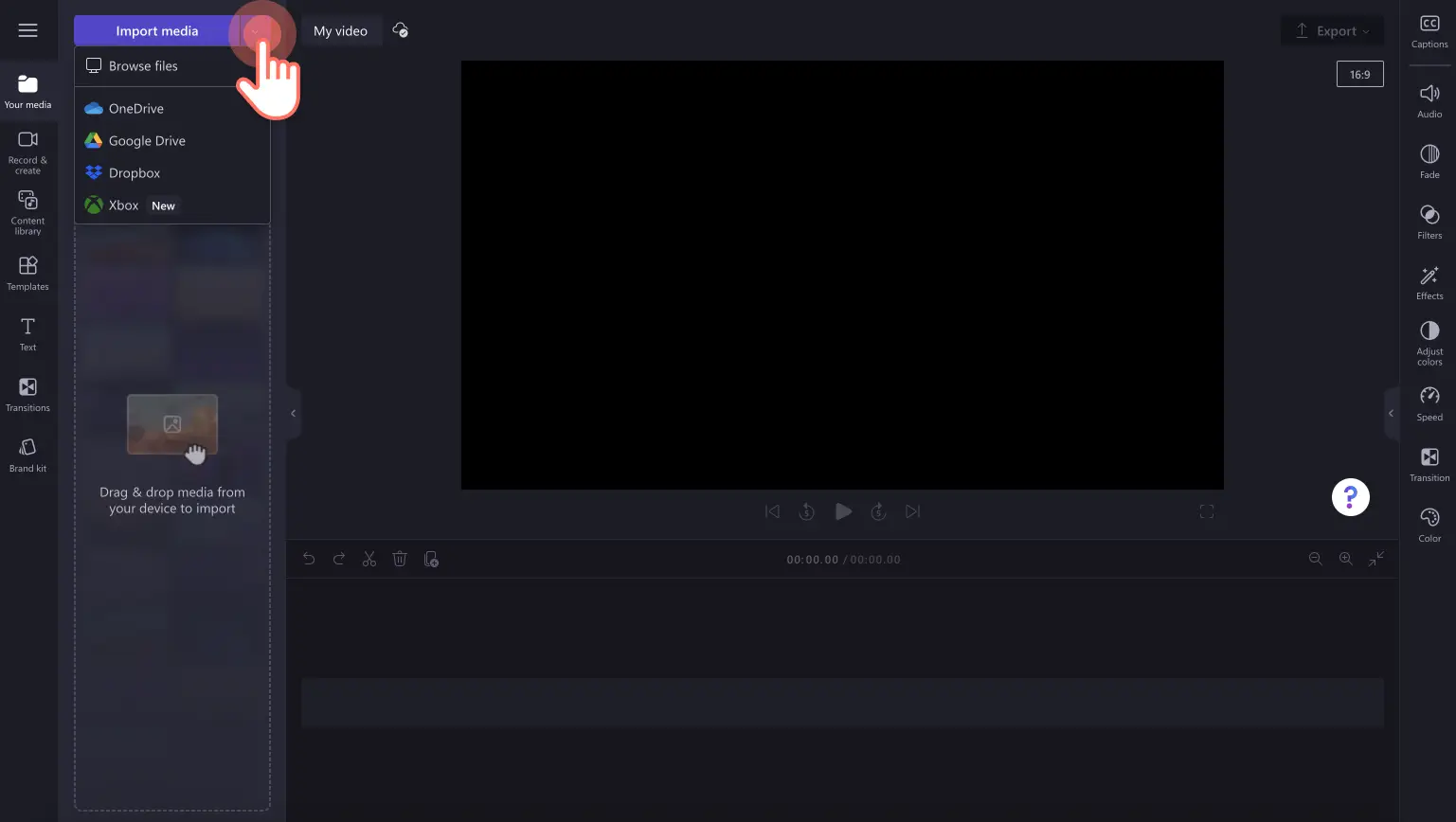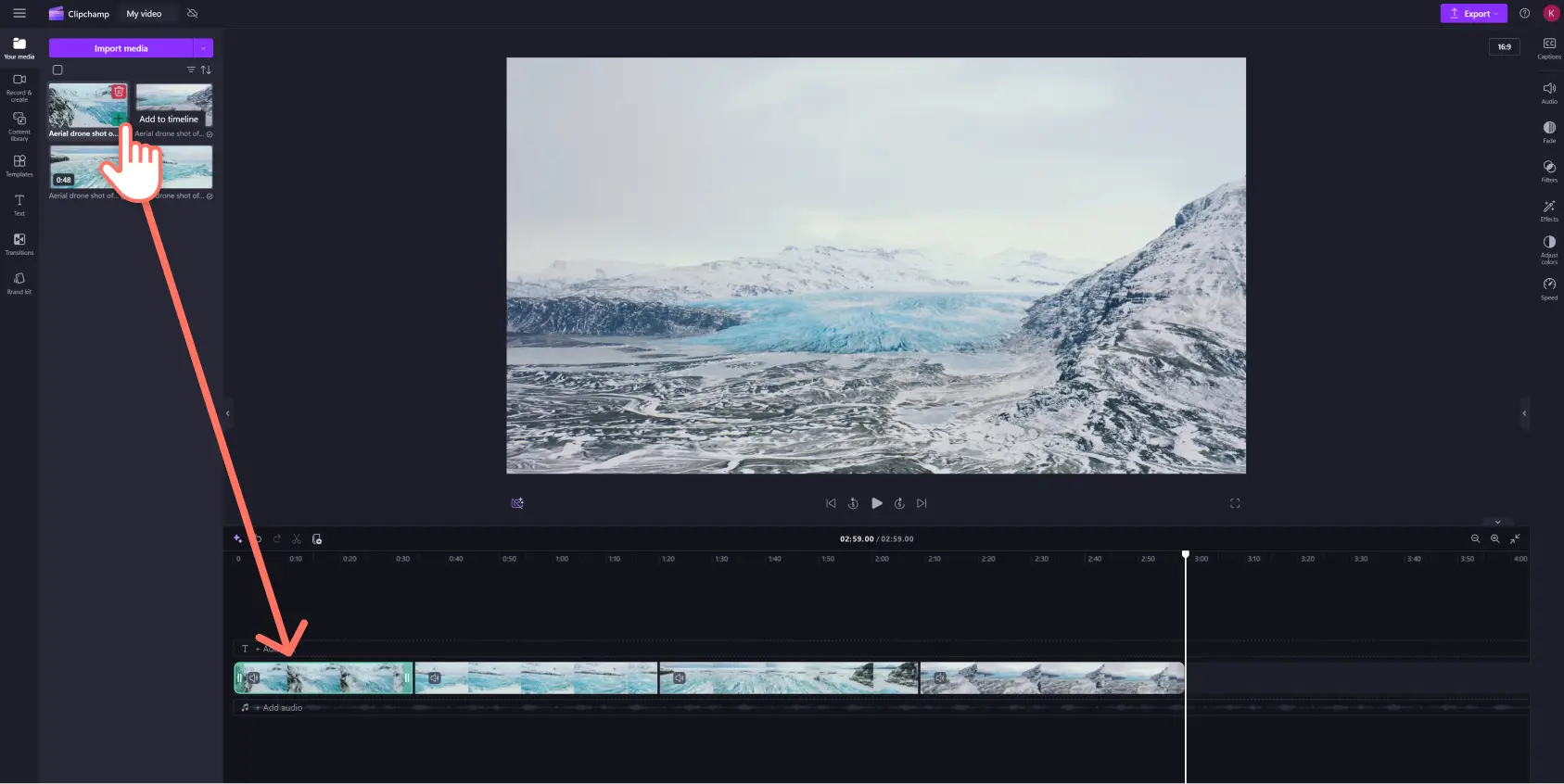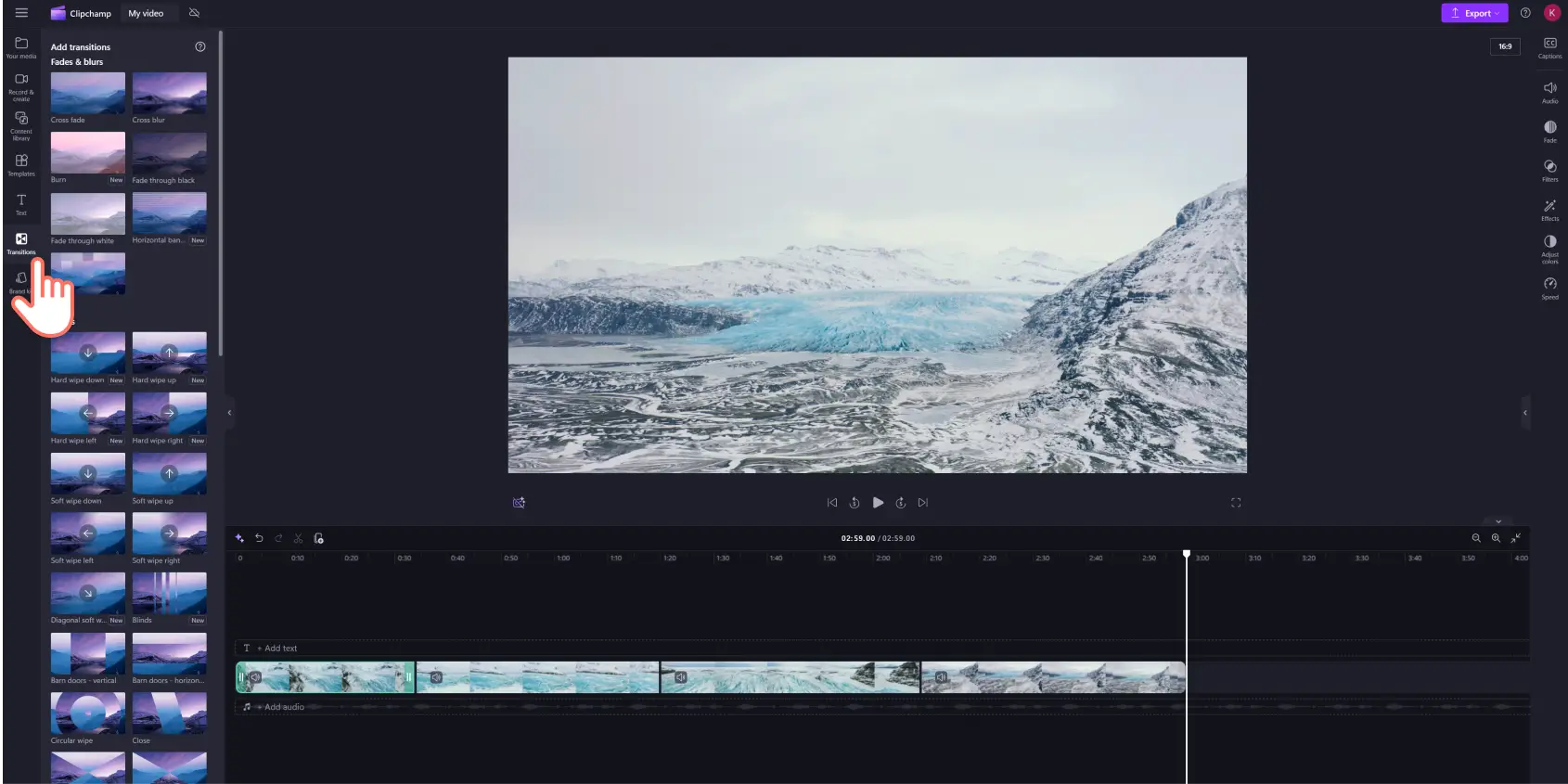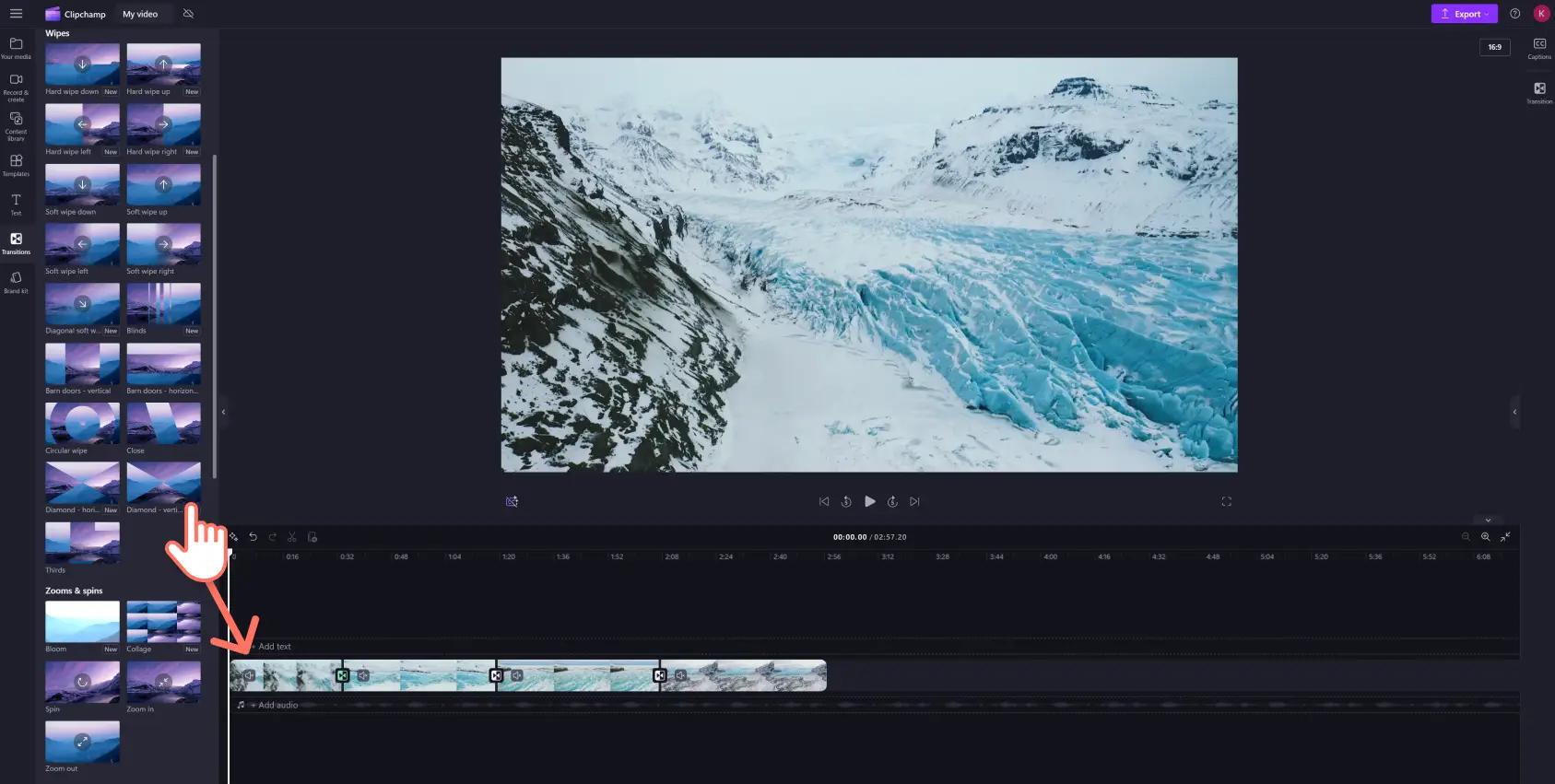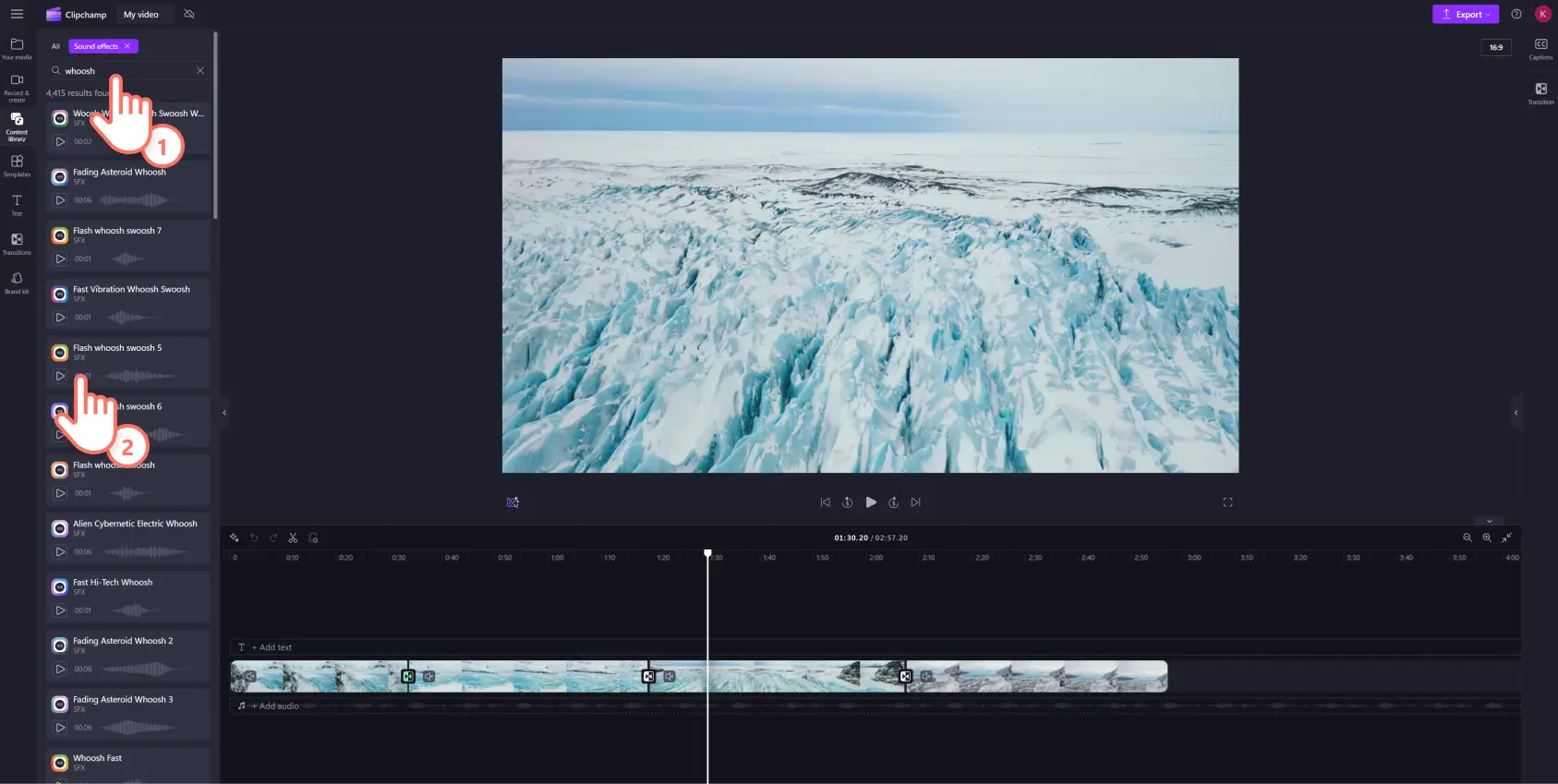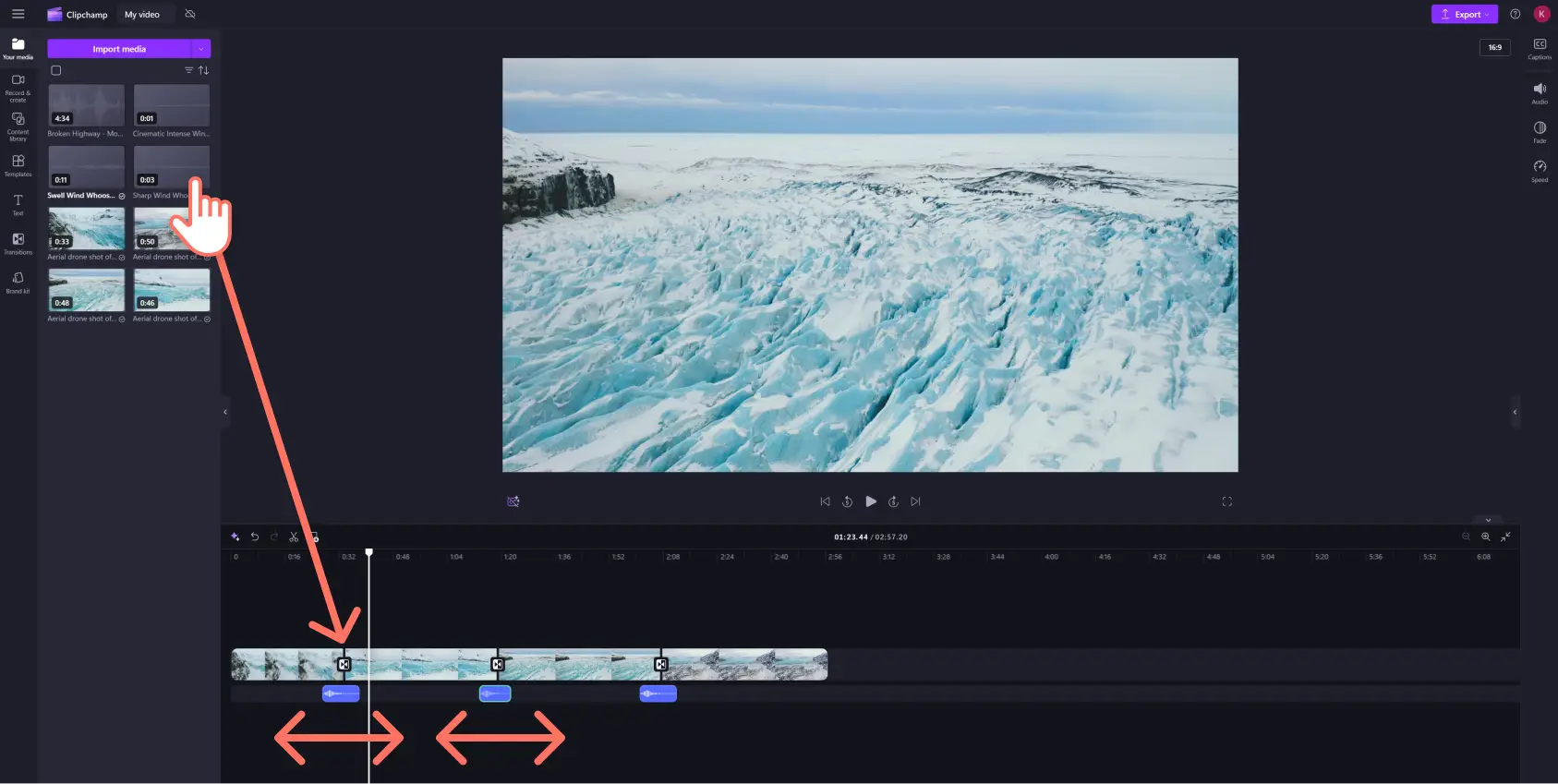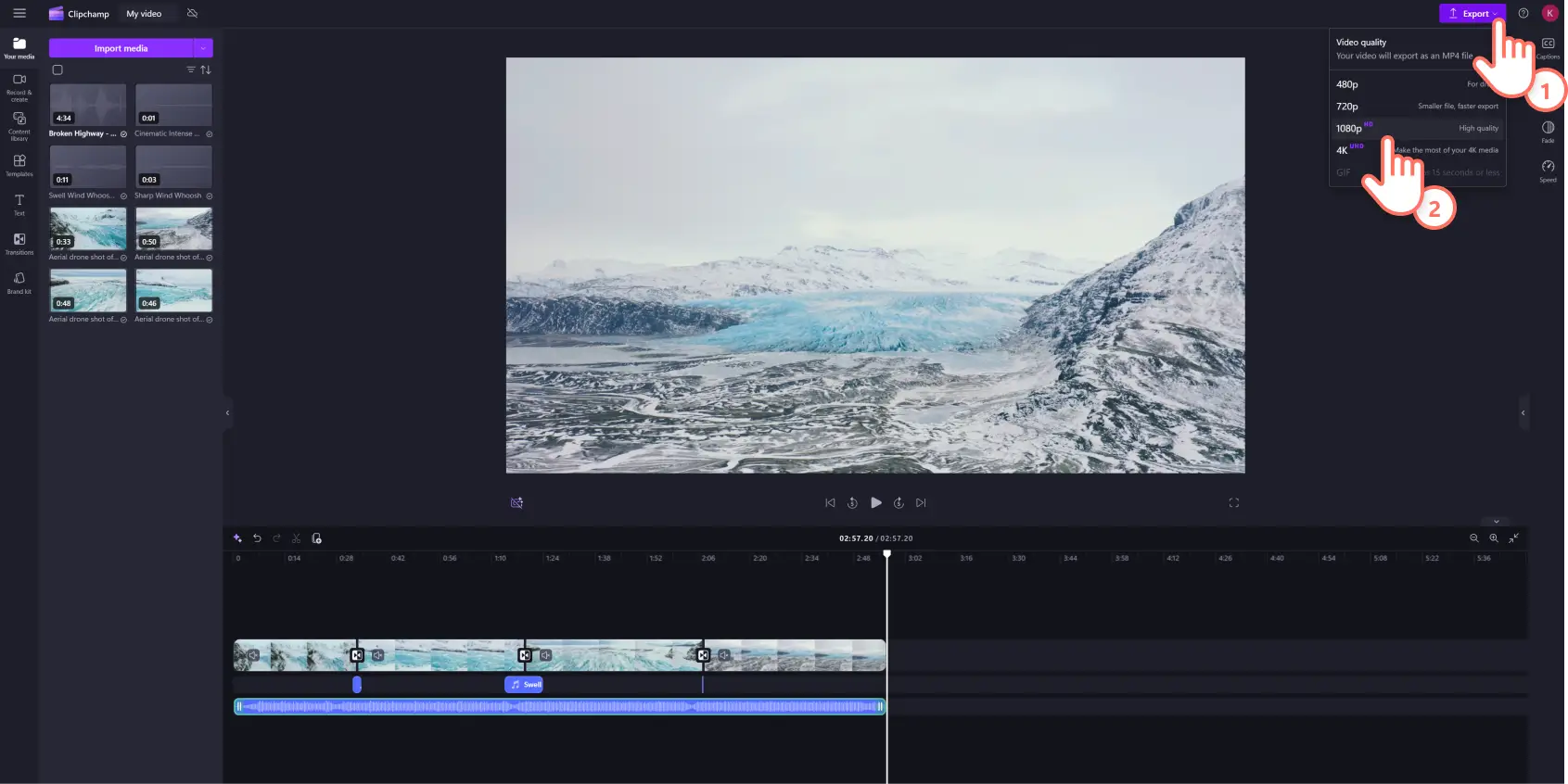"Назар аударыңыз! Бұл мақаладағы скриншоттар жеке тіркелгілерге арналған Clipchamp редакторынан алынған. Жұмыс және мектеп тіркелгілеріне арналған Clipchamp үшін де сондай қағидаттар қолданылады."
Бейнені жақсы өңдеуге келгенде, оның сәтті шығуының елу пайызы музыкаға байланысты. Бейнеклиптер арасында көрініс өту әсерлерін қосу бейне ағынын жақсартуға мүмкіндік береді.Бейне ауысымдарына дыбыс әсерін орнымен қосу арқылы бейнемен көрермендерді қызықтыруға және баурап алуға болады.
Бейненің фондық музыкасы білдіргіңіз келген кез келген эмоцияны күшейтіп, бейне көңіл-күйін әп-сәтте өзгерте алады. Біртұтас әрі аяқталған бейне жасау үшін бірнеше музыка трегін қосыңыз.
"Ысқырық", " кедергі" және "қайта айналдыру" сияқты дыбыс әсерлерін реакция бейнелеріне, Reels пен YouTube бейне қорытындыларына қосу қазір трендте. Олардың көмегімен бейнеклиптерге әзіл қосуға немесе көңіл-күйін күшейтуге болады.
Clipchamp бейне өңдегішінің көмегімен жылтыратылған бейне эффектілерін жасау үшін роялтисіз музыканы немесе дыбыс әсерлерін өтулермен қабаттау оңай. Жаңадан бастаушыларға ыңғайлы оқулықта кез келген бейнеге бейне өтулері мен дыбыс әсерлерін қосу жолын білу үшін оқыңыз.
Бейнелерге өтпелі дыбыс әсерлерін қалай қосуға болады
1-қадам. Каталогтік материал қосу немесе жеке медиафайлды импорттау
Бейне идеяңызға дәл сәйкес келетін бейнематериал табу үшін роялти төленбейтін бейне кітапханасының ішінен іздеңіз.Құралдар тақтасындағы "Мазмұн кітапханасы" қойыншасын басып, визуалды элементтердің ашылмалы көрсеткісін басыңыз, содан кейін бейнелер таңдаңыз. Іздеу жолағына кілтсөздер жазып, әртүрлі каталогтік санаттар арасынан іздеуге болады.
Жеке бейнені не медиафайлдарды жүктеп салу үшін құралдар тақтасындағы "Медиафайл" қойыншасындағы "Медиафайлды импорттау" түймешігін басып, компьютердегі файлдарды шолыңыз немесе OneDrive дискісін қосыңыз.
2-қадам.Мультимедиа активтеріңізді уақыт шкаласында біріктіріңіз
Таңдалған бейнелер мен кескіндерді мультимедиа қойындысынан уақыт шкаласына сүйреп апарыңыз. Өтулерді пайдалану үшін мультимедиа активтерін уақыт шкаласында қатар қосқаныңызға көз жеткізіңіз.
3-қадам.Бейнеңізге ауысымдар қосыңыз
Екі клип арасына өту әсерін қосу үшін құралдар тақтасындағы "Өтулер" қойыншасын басыңыз. Бейнеге жарамдысы табылғанша, көріністің өту опцияларын айналдырып қарап шығыңыз. Өшіру, масштабтау, мультфильм, ақаулар және 3D сияқты танымал санаттарды зерттеңіз.
Меңзерді өту опциясының үстіне апару арқылы өту анимацияларын алдын ала қараңыз. Өңдеу, айналдыру және сүрту сияқты ескірмейтін фильм өтулерінен таңдаңыз немесе гүлдену немесе көлденең жолақ сияқты креативті өтуді қолданып көріңіз.
Дұрыс бейне ауысымын тапқаннан кейін, әсерді уақыт шкаласында екі клип арасында сүйреп апарыңыз.Ауысым пайда болатын жасыл белгішедегі орнына автоматты түрде барып тұрады.
4-қадам. Бейне өту дыбыс әсерін қосыңыз
Бейнеге ауысым музыкасын немесе дыбыс әсерлерін қосу үшін құралдар тақтасындағы мазмұн кітапханасы қойыншасын басып, визуалды элементтердің ашылмалы көрсеткісін басып, дыбысты таңдаңыз.
Іздеу жолағына фразалар немесе кілтсөздер жазу арқылы ауысымды іздеу шартын нақтылауға болады.Кітапханадағы кез келген дыбысты алдын ала көру үшін "Ойнату" түймешігін басыңыз. Өңдеуге арналған жақсы ауысым музыкасын табу маңызды. Сол үшін түрлі кілтсөздерді қолданып, ірі аудио кітапханасын зерттеп, өзіңізге ұнайтын тректі табыңыз.
Ауысым музыкасын тапқанда, дыбыс әсерін бейненің және ауысымның тікелей астындағы уақыт шкаласына сүйреп апарыңыз.Бұл бейне ойнатылған кезде музыканы ауысымға автоматты түрде синхрондайды.
Дыбысты кесу немесе ұзарту үшін музыка жолының кесу тұтқаларын ішке және сыртқа сүйреуге болады. Бейнедегі барлық ауысым үшін осы процесті орындаңыз.
5-қадам.Бейнені HD бейне сапасында сақтаңыз
Бейнені әрі қарай жақсарту үшін мәтін, музыка және жапсырмалар қосуға болады. Ауфсым музыкасын қосқаннан кейін, "Экспорттау" түймешігін басып, бейне ажыратымдылығын таңдаңыз.
Бейнеңізге ауысымдар қосу туралы қосымша анықтама алу үшін оқулығымызды қараңыз.
Ауысым дыбыс әсерлерінің 6 мысалы
Келесі ойынның маңызды бейнелері үшін пиксельді бейне ойын шуымен пиксельдеу ауысымын белгілеңіз.
Сондай-ақ мектептегі бейнебаяндауға ASMR сезімін беру үшін бетті айналдыру ауысымын тиісті дыбыстық әсермен бірге қолданыңыз.
Ал тұтынушы пікірлерін аздап жылтырмен бояңыз және оған сәйкес келетін жұлдызды қоңырау үнін қосыңыз.
Ысқырық дыбыс әсерін солға және оңға ығыстыру ауысымымен қоса қолданыңыз. Осылайша онлайн-сабақ бейнелеріңізге тартымды және ойнақы реңк қосуға болады.
Тырсылдаған отын сезімін сыйлау үшін алау айналасында айтылатын хеллоуиндік оқиғаны айтып беріңіз және "жану" бейне ауысымы мен сөніп бара жатқан шоқ дыбыстық әсерін бірге қолданыңыз.
“Жалюзи” ауысымын тиісті дыбыстық әсермен толықтырып, сахна артындағы сезіммен бейне түйіндеме жасаңыз.
Жиі қойылатын сұрақтар
Clipchamp бағдарламасында дыбыс әсерлері бар бейне өтуілері тегін бе?
Иә, Clipchamp тегін нұсқасында тегін бейне өтулерінеъің кең ауқымын және дыбыс әсерлерінің үлкен қорын таба аласыз. Премиум өтулер мен дыбыс үшін есептік жазбаңызды жаңартуды қарастырыңыз.
Бейнеклиптеріме бірнеше көрініс өтулерін қоса аламын ба?
Бейнеңізге қанша сахналық өтуді қосуға болатынына ешқандай шектеулер жоқ, бірақ бір уақытта екі клип арасында бір өтуді ғана қолдана аласыз.
Дыбыстық әсерлер роялтисіз бе?
Иә, Clipchamp фондық дыбыс кітапханасына енгізілген барлық дыбыстар роялтисіз.
Windows жүйесінде бейнелерге өту әсерлерін қосуға бола ма?
Иә, Clipchamp — Windows бағдарламасы ретінде қолжетімді веб-шолғышқа негізделген бейне өңдегіш. Clipchamp сонымен қатар Microsoft 365 жүйесінің бөлігі болып табылады және жеке және отбасылық тіркелгілерге кіреді.
Ауысым музыкасын қосу жолын үйрендіңіз, енді шығармашылық қабілетіңізді көрсетсеңіз болады! Бейнередакторымыздағы ауысым музыкасының опциялары арқылы бейнелеріңізді қызықтырақ етіңіз.
Бейне өңдеуді өту әсерлерімен түрлендірудің басқа жолдарын қараңыз. Дыбыс әсерлерін пайдалану туралы қосымша кеңестер мен амалдарды іздеп жүрсіз бе?Осы дыбыс өңдеу шешімдерін қарап шығыңыз.
Clipchamp бағдарламасымен жұмысты бастаңыз.